萬盛學電腦網 >> Mac OS教程 >> Mac鍵盤F1
Mac鍵盤F1
MAC系統中,F1-F12 是默認為未開啟狀態的,但是一些新手用戶還未從Windows系統的操作中習慣過來,仍然想要使用F1-F12 鍵,這時應該如何開啟F1-F12 鍵呢?下面,小編就教給大家一個開啟F1-F12 的小方法。
開啟F1-F12 鍵的方法:
首先在系統桌面的左上角點擊蘋果圖標,找到“系統偏好設置”,點擊打開“系統偏好設置”面板,如圖所示。

在打開的“系統偏好設置”面板裡的“硬件”裡找到“鍵盤”,點擊它。
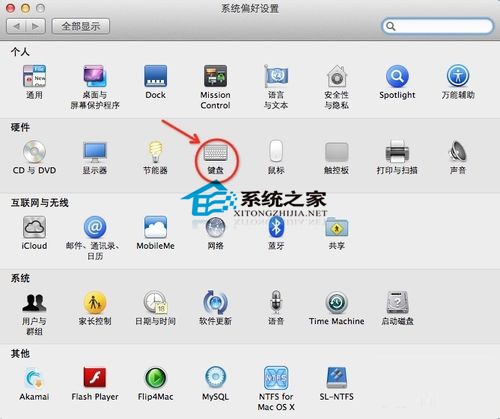
在打開的“鍵盤”面板裡找到“鍵盤”,這裡有“鍵盤”和“鍵盤快捷鍵”兩項,如圖所示。
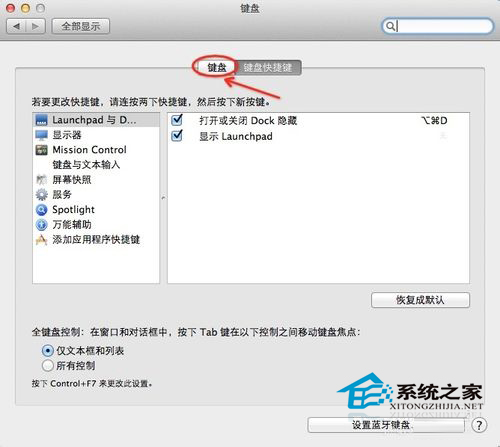
在“鍵盤”選項裡找到“將F1、F2”等鍵用作標准功能鍵,把它前面的勾選上,如圖所示。
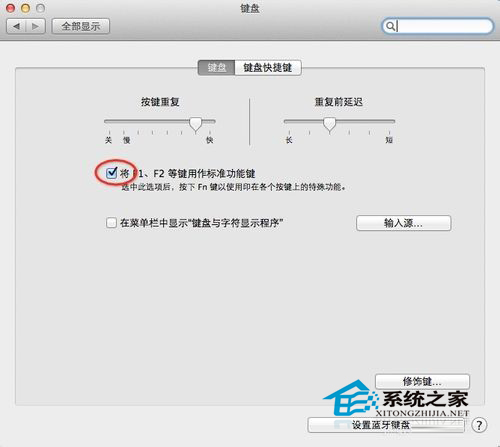
一般不用保存,勾選好了系統就已經默認是保存了,如果怕沒有保存,可以點擊上面的“全部顯示”返回到全部頁面以示保存。
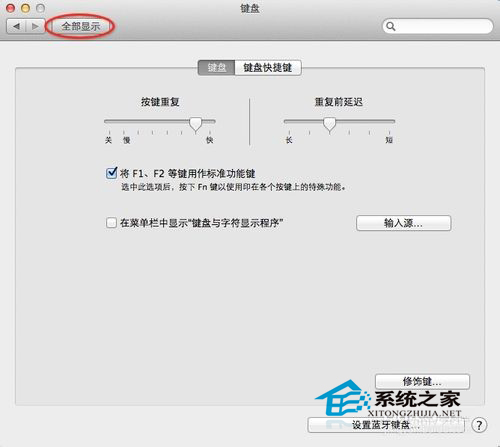
至此 Mac 鍵盤如何開啟 F1-F12 功能鍵設置完成。
以上就是開啟F1-F12 的具體步驟了,如果你也是剛從Windows系統轉到MAC系統的新手用戶,那麼就通過這種方法將F1-F12 鍵激活吧,這樣會讓你對陌生的MAC鍵盤,產生一定的熟悉感。
Mac OS教程排行
操作系統推薦
相關文章
copyright © 萬盛學電腦網 all rights reserved



